Debian 11 および Debian 10 に VirtualBox 7 をインストールする方法
概要: この記事では、apt パッケージ マネージャーを備えた VirtualBox 独自のリポジトリを使用して、Debian 11 および Debian 10 ディストリビューションに VirtualBox 7.0 をインストールする方法を説明します。
VirtualBox は、組織およびホーム ユーザーにとって最も人気のある x86 および AMD64/Intel64 仮想化ソフトウェアであり、機能が豊富で高性能なソフトウェア ソリューションを備えています。これはGNU 一般公衆利用許諾の条件に基づいてオープンソース製品として無料で利用できます。
VirtualBox は、既存のコンピュータ (ホスト オペレーティング システムを実行している) の機能を拡張し、複数の仮想マシン内で複数のオペレーティング システムを同時に実行できるようにします。
Debian への VirtualBox リポジトリの追加
まず、次のコマンドを使用して、/etc/apt/source.list.d/virtualbox.list という名前のVirtualBox リポジトリ構成ファイルを作成する必要があります。
nano /etc/apt/sources.list.d/virtualbox.list
Debian 11 または Debian 10 リリースの /etc/apt/sources.list ファイルに次の行を追加します。
##### On Debian 11 #####
deb https://download.virtualbox.org/virtualbox/debian bullseye contrib
##### On Debian 10 #####
deb https://download.virtualbox.org/virtualbox/debian buster contrib
ファイルを保存して終了します。
次に、次の wget コマンドを実行して、apt-secure の Oracle 公開キーをダウンロードしてインストールします。
wget -q https://www.virtualbox.org/download/oracle_vbox_2016.asc -O- | apt-key add -
wget -q https://www.virtualbox.org/download/oracle_vbox.asc -O- | apt-key add -
次に、次のように APT パッケージ キャッシュを更新し、VirtualBox パッケージをインストールします。
apt-get update
apt-get install virtualbox-7.0

インストールが完了したら、システム メニューでVirtualBoxを検索するか、ターミナル ウィンドウを開いて次のコマンドを実行して開きます。
virtualbox
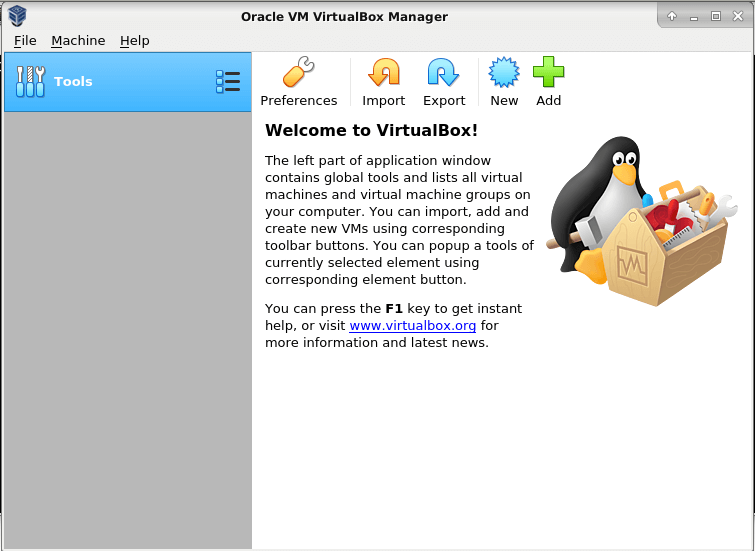
Debian への VirtualBox 拡張パックのインストール
Oracle VM VirtualBox のもう 1 つの便利なコンポーネントは、Oracle VM VirtualBox 基本パッケージの機能を拡張するVirtualBox 拡張パックです。
拡張パックは、仮想 USB 2.0 (EHCI) デバイスや仮想 USB 3.0 (xHCI) デバイスなどの追加機能を提供します。また、VirtualBox リモート デスクトップ プロトコル (VRDP) サポート、ホスト Web カメラ パススルー、Intel PXE ブート ROM、AES アルゴリズムによるディスク イメージ暗号化も提供します。
こちらもお読みください: VirtualBox で USB を有効にする方法
この拡張パックは、マウス ポインタの統合、共有フォルダ、より優れたビデオ サポート、シームレス ウィンドウ、汎用ゲスト/ホスト通信チャネル、共有クリップボード、自動ログインなどの機能を利用するために必要です。
VirtualBox 拡張パックをダウンロードするには、次のようにコマンド ラインから wget コマンドを使用します。
wget https://download.virtualbox.org/virtualbox/7.0.0/Oracle_VM_VirtualBox_Extension_Pack-7.0.0.vbox-extpack
拡張機能パックをダウンロードした後、ファイル –> 環境設定 –> ツール –> 拡張機能マネージャー に移動し、+ 記号をクリックして、次のスクリーンショットに示すように、vbox-extpack ファイルを使用してインストールします。

拡張パック ファイルを選択したら、ダイアログ ボックスのメッセージを読み、[インストール] をクリックします。次に、使用および評価ライセンスを読み (下にスクロール)、同意するをクリックしてインストール プロセスを開始します。管理者以外のユーザーとしてログインしている場合は、root ユーザーのパスワードを入力するよう求められるので、それを入力して続行します。

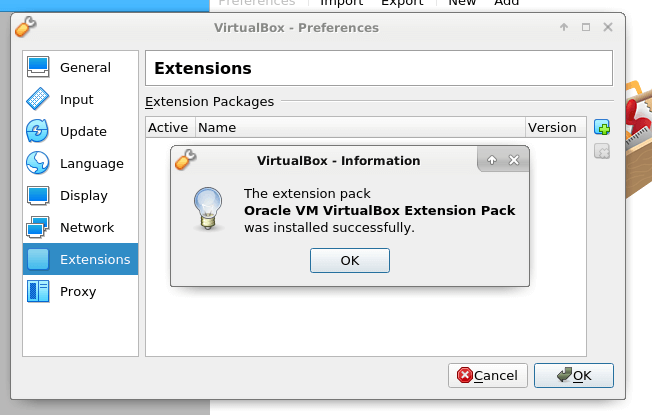
上記のインターフェイスで [OK] をクリックすると、次のスクリーンショットに示すように、拡張機能の下に拡張パックが表示されます。

それだけです!このガイドでは、VirtualBox 7.0 を Debian 11 および Debian 10 ディストリビューションにインストールする方法を説明しました。すべてがうまくいくことを願っています。そうでない場合は、以下のフィードバック フォームからご連絡ください。